ビデオを早送りまたはスピードアップする 5 つの方法
この投稿では、次の 5 つの効果的な方法について説明します。 ビデオをスピードアップする さまざまなデバイスで。関連ガイドに従って、iPhone、iPad、Android スマートフォン、Windows PC、Mac でビデオを簡単に早送りできます。
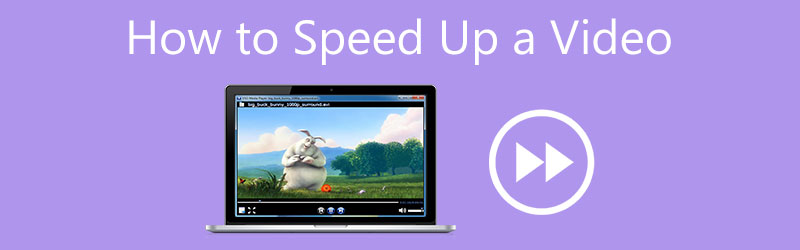
- ガイドリスト
- パート 1. コンピュータ上のビデオを高速化する
- パート 2. iPhone でビデオを高速化する
- パート 3. Android フォンでビデオを早送りする
- パート 4. VLC を使用してビデオの再生を高速化する
- パート 5. オンラインでビデオを無料で高速化する
- パート 6. ビデオを高速化する方法に関するよくある質問
パート 1. Windows 11/10/8/7 PC および Mac でビデオを高速化する簡単な方法
コンピュータでビデオを編集していて、ビデオを速くしたり遅くしたりするなど、ビデオの再生速度を変更したい場合は、強力なビデオ編集および変換ソフトウェアを利用できます。 究極のビデオコンバーター。 Mac と Windows 11/10/8/7 PC の両方でうまく動作します。ビデオを簡単にスピードアップできるビデオスピードコントローラーツールがあります。無料でダウンロードし、以下の手順に従ってビデオの再生を高速化できます。
この Video Converter Ultimate を起動し、 ツールボックス タブをクリックすると、さらにツールが表示されます。ここで見つけて開くことができます ビデオスピードコントローラー.

の中に ビデオスピードコントローラー ウィンドウ、大きなをクリックします プラス 中央部分のボタンをクリックしてビデオファイルを追加します。 MP4、FLV、AVI、MKV、MOV、WMV、M4V など、よく使用されるすべての形式の 8K/5K/4K、1080p/720p HD、SD ビデオを高度にサポートしています。また、インポートしたビデオにはファイル サイズの制限はありません。
ビデオをロードすると、内蔵メディア プレーヤーがプレビュー ウィンドウを通じてビデオの再生を開始します。ご覧のとおり、ビデオを速くしたり遅くしたりできる 10 種類のビデオ再生速度オプションが提供されています。ビデオの再生速度を速くするには、必要に応じて 1.25X、1.5X、2X、4X、または 8X の速度を選択できます。特定のオプションを選択した後、速度の変化をプレビューすることができます。

これらのビデオ速度オプションでは、ビデオ ファイルの名前を変更したり、さまざまな出力ビデオとオーディオ設定をカスタマイズしたり、保存先フォルダーを選択したりできます。次に、 輸出 ボタンをクリックして、この編集したビデオをコンピュータに保存します。

パート 2. iMovie を使用して iPhone、iPad、Mac でビデオを早送りする方法
Apple ユーザーは、iMovie でビデオを高速化する方法を疑問に思うかもしれません。このパートでは、iMovie を使用して iPhone、iPad、Mac でビデオを高速化する方法を説明します。
Mac でビデオを高速化する
デフォルトのビデオエディタとして、iMovie が Mac にプリインストールされています。ビデオを早送りまたはスローモーションしたい場合は、Mac で iMovie を直接起動できます。新しいプロジェクトを作成してそこにビデオをインポートし、タイムラインにドラッグします。
を見つけます。 スピード プレビューウィンドウの上にあるボタンをクリックします。クリックすると、その他の速度コントロールが表示されます。その後、ビデオクリップにカメまたはウサギのアイコンが表示され、上部に速度スライダーが表示されます。 iMovie ではビデオを自由にスピードアップできます。
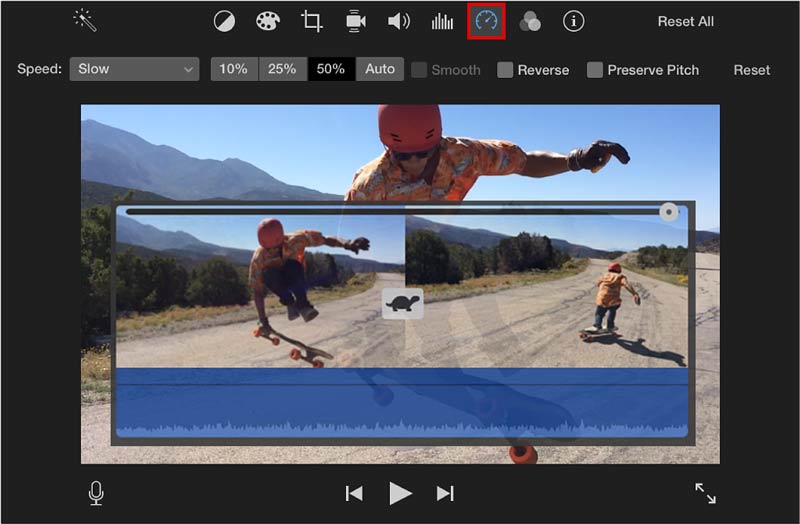
iPhone のビデオを高速化する
App Store にアクセスして、まず iPhone に iMovie アプリを無料でインストールします。それを開いて、新しいプロジェクトを作成します。をタップすると、 映画 オプションを選択してビデオクリップを選択し、 ムービーの作成 ボタンを押して iMovie にロードします。
タイムライン上のビデオクリップをタップして、編集オプションを表示します。選択できるのは、 スピード アイコンをクリックすると、ビデオの再生が速くなります。ビデオは最大 2 倍の速度で早送りできます。タップ 終わり 左上隅にあります。次に、 共有 ボタンを押して、 ビデオを保存する iPhone に保存するオプションもあります。
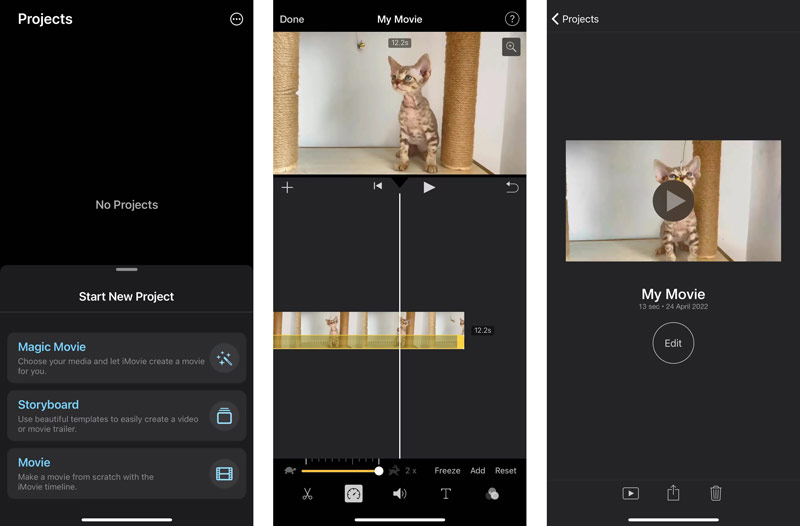
パート 3. Android スマートフォンでビデオを高速化する方法
Android ユーザーは、Google Play ストアからビデオを高速化する適切なアプリを見つける必要があります。どれを使用すればよいかわからない場合は、人気のあるものを使用できます。 ビデオ速度 アプリを試してみてください。
ビデオ速度は、ビデオの再生速度を変更するために特別に設計されています。 Android デバイス上のビデオを簡単に高速化または低速化できます。 MP4、MOV、FLV、AVI、WMV、MKV、3GP、MPG、M4V、WebM など、ほとんどのビデオ形式がサポートされています。
Google Play から無料でインストールして開くことができます。 Video Speed アプリに Android スマートフォン上のビデオにアクセスする権限を与え、そこにビデオ クリップを追加します。
ビデオを 1.25X、1.5X、1.75X、2X、2.25X、2.50X、2.75X、3X、または 4.0X に早送りできます。さらに、スローモーションビデオを作成することもできます。
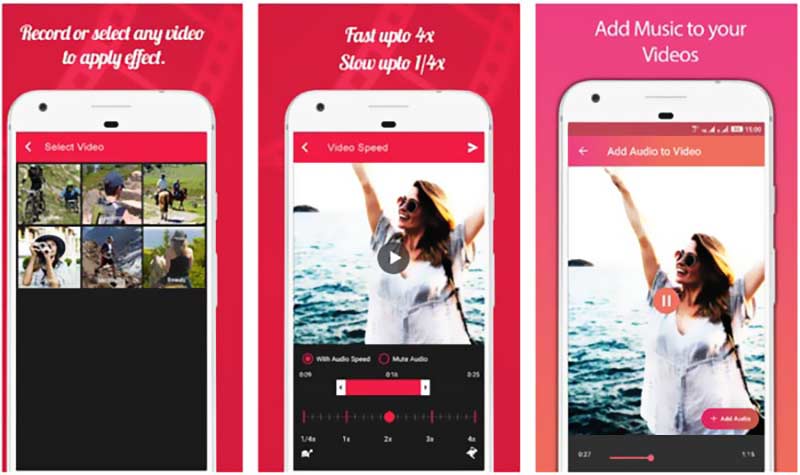
パート 4. VLC Media Player でビデオをより速く再生する方法
見やすくするためにビデオの速度を上げたり下げたりしたいだけの場合は、メディア プレーヤーでビデオの再生速度を直接変更できます。 VLC Media Player、RealPlayer、PotPlayer など、一般的に使用される多くのビデオ プレーヤーでは、ビデオを簡単に早送りできます。このパートでは、VLC を使用してビデオを高速化する方法について説明します。
コンピューターに VLC Media Player をダウンロード、インストールし、実行します。 Windows、macOS、Linux と互換性があります。入力したら上部をクリックしてください メディア メニューを選択し、 ファイルを開く ビデオファイルをロードするオプション。
VLC でビデオを高速化するには、 再生 メニューで、 スピード オプションを選択し、このビデオを再生するのに適切な速度を選択します。また、次のこともできます。 もっと早く ビデオを簡単に早送りします。
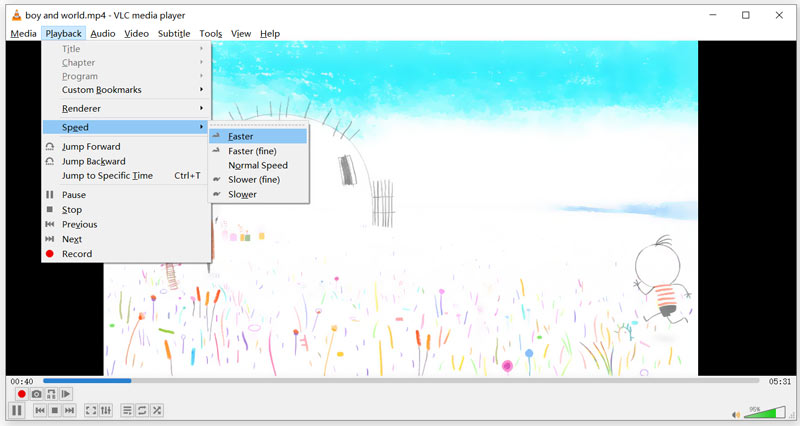
パート 5. 無料のオンラインビデオスピードコントローラーを使用してビデオをスピードアップする方法
小さなビデオ クリップの再生速度を変更したい場合は、無料のオンライン ツールを利用できます。インターネット上には、Web ブラウザ上でビデオを直接高速化できるオンライン ビデオ スピード コントローラーが多数提供されています。ここでは人気のあるものを取り上げます 123アプリ 例として、オンラインでビデオを無料で早送りする方法を示します。
Web ブラウザで 123APPS 公式 Web サイトにアクセスします。そこに着いたら、ドロップダウンリストから ビデオツールを選択します。 速度の変更 オプション。次に、次の場所に連れて行かれます。 ビデオ速度の変更 ページ。ここで、 ファイルを開く ボタンをクリックしてビデオファイルをアップロードします。 Dropbox、Dropbox からのビデオを高速化したり、URL を通じてオンラインビデオを早送りしたりすることもできます。

アップロード後、必要に応じて、ビデオ速度制御バーをドラッグしてビデオの速度を上げたり、遅くしたりできます。これを使用すると、ビデオを最大 4 倍の速度で早送りできます。
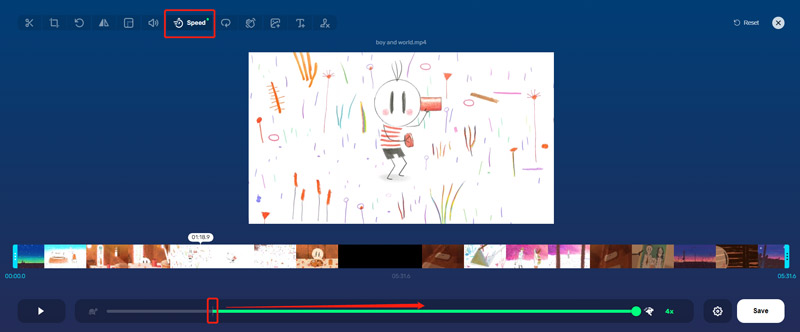
クリックしてください 設定 [保存] ボタンの横にある アイコンをクリックして、適切な出力形式を選択します。次に、 保存 ボタンを押して操作を確認します。このオンライン ビデオ スピード コントローラーには、アカウントのサインアップやサインインは必要ありません。さらに、編集したビデオにウォーターマークは追加されません。
パート 6. ビデオを高速化する方法に関するよくある質問
1. TikTokで2Xビデオをキャプチャするにはどうすればよいですか?
デバイスで TikTok アプリを開き、+ ボタンをタップしてビデオの録画を開始します。画面の右側にある速度オプションを見つけてタップし、5 つの速度オプションを表示します。それらから、2X を使用して TikTok で新しいビデオをキャプチャできます。
2. YouTube ビデオを高速化するにはどうすればよいですか?
YouTube には、ビデオの再生速度を自由に変更できる再生速度機能が設計されています。 YouTube でビデオを開いたときに、ビデオ再生ウィンドウをクリックして [設定] ボタンを表示できます。それをクリックして、再生速度オプションを選択します。その後、YouTube ビデオの速度を上げたり下げたりできます。
3. ビデオを 10 倍速にするにはどうすればよいですか?
ほとんどのビデオ速度コントローラーでは、ビデオを直接 10 倍にスピードアップすることはできません。代わりに、ビデオを 5 倍速に早送りし、その後ビデオ速度を 2 倍にすることができます。
結論
この投稿から、次の 5 つの便利な方法を学ぶことができます。 ビデオをスピードアップする iPhone、iPad、Android スマートフォン、またはコンピューターで。さらに、これらを使用してビデオを簡単に遅くすることもできます。ビデオ速度の変更についてさらに質問がある場合は、メッセージを残してください。
この投稿についてどう思いますか?クリックしてこの投稿を評価してください。
素晴らしい
評価: 4.8 / 5 (に基づく) 354 投票)



